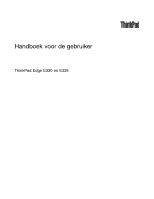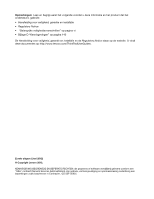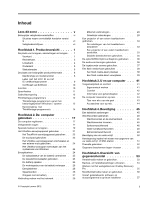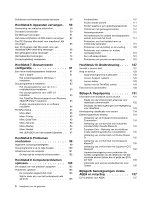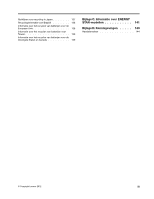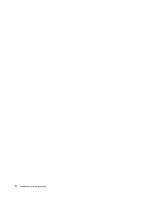Lenovo ThinkPad Edge E330 (Dutch) User Guide
Lenovo ThinkPad Edge E330 Manual
 |
View all Lenovo ThinkPad Edge E330 manuals
Add to My Manuals
Save this manual to your list of manuals |
Lenovo ThinkPad Edge E330 manual content summary:
- Lenovo ThinkPad Edge E330 | (Dutch) User Guide - Page 1
Handboek voor de gebruiker ThinkPad Edge E330 en E335 - Lenovo ThinkPad Edge E330 | (Dutch) User Guide - Page 2
ThinkPadUserGuides. Eerste uitgave (Juni 2012) © Copyright Lenovo 2012. KENNISGEVING BEGRENSDE EN BEPERKTE RECHTEN: als gegevens of software word(t)(en) geleverd conform een "GSA"-contract (General Services Administration), zijn gebruik, vermenigvuldiging en openbaarmaking onderhevig aan beperkingen - Lenovo ThinkPad Edge E330 | (Dutch) User Guide - Page 3
van de batterij verlengen . . 26 Energiebeheer 26 Spaarstanden 26 Omgaan met de batterij 27 Verbinding maken met het netwerk 29 © Copyright Lenovo 2012 Ethernet-verbindingen 29 Draadloze verbindingen 29 Een projector of een extern beeldscherm gebruiken 33 De instellingen van het beeldscherm - Lenovo ThinkPad Edge E330 | (Dutch) User Guide - Page 4
. . 125 Hoofdstuk 10. Ondersteuning . . . . 127 Voordat u Lenovo belt 127 Hulp en service 128 Diagnoseprogramma's gebruiken . . . . . 128 Lenovo Support-website 128 Lenovo bellen 129 Opties voor de ThinkPad zoeken 129 Extra services aanschaffen 130 Bijlage A. Regelgeving 131 Informatie over - Lenovo ThinkPad Edge E330 | (Dutch) User Guide - Page 5
over het recyclen van batterijen voor de Verenigde Staten en Canada 139 Bijlage C. Informatie over ENERGY STAR-modellen 141 Bijlage D. Kennisgevingen . . . . . 143 Handelsmerken 144 © Copyright Lenovo 2012 iii - Lenovo ThinkPad Edge E330 | (Dutch) User Guide - Page 6
iv Handboek voor de gebruiker - Lenovo ThinkPad Edge E330 | (Dutch) User Guide - Page 7
struikelen, dat ze niet bekneld raken en dat ze niet worden blootgesteld aan een behandeling die de werking van de computer zou kunnen verstoren. © Copyright Lenovo 2012 v - Lenovo ThinkPad Edge E330 | (Dutch) User Guide - Page 8
eerst de belangrijke veiligheidsinformatie. Deze informatie helpt u uw notebook-PC veilig te gebruiken. Gebruik en bewaar alle informatie die enkele manier een wijziging van de voorwaarden in de koopovereenkomst of de Lenovo® Beperkte Garantie. Ga voor meer informatie naar "Garantie-informatie" in - Lenovo ThinkPad Edge E330 | (Dutch) User Guide - Page 9
niet zelf een diagnose te stellen. Neem voor hulp contact op met het Customer Support Center. Een lijst van telefoonnummers voor Service en Ondersteuning vindt u op de volgende website: http://www.lenovo.com/support/phone. Controleer de computer en haar componenten regelmatig op schade, slijtage of - Lenovo ThinkPad Edge E330 | (Dutch) User Guide - Page 10
of het apparaat uit staat en of de stekker van het product uit het stopcontact is gehaald. Bij vragen neemt u contact op met het Customer Support Center. Hoewel er geen bewegende onderdelen in uw computer zitten als het netsnoer uit het stopcontact is gehaald, is het goed om de de volgende - Lenovo ThinkPad Edge E330 | (Dutch) User Guide - Page 11
u gebruikt, de juiste spanning en stroomsterkte levert voor het apparaat dat u installeert. Wees voorzichtig als u de stekker in het stopcontact steekt of eruit haalt. © Copyright Lenovo 2012 ix - Lenovo ThinkPad Edge E330 | (Dutch) User Guide - Page 12
, uitgerust met een oplaadbare batterij die het systeem stroom levert als het niet is aangesloten op het lichtnet. De batterijen die door Lenovo voor uw product worden geleverd, zijn getest op compatibiliteit en mogen alleen worden vervangen door goedgekeurde onderdelen. Probeer een batterij nooit - Lenovo ThinkPad Edge E330 | (Dutch) User Guide - Page 13
te halen. Probeert u dat wel, dan kan dat leiden tot een explosie of tot lekkage van vloeistof uit de batterij. Batterijen die niet door Lenovo worden aanbevolen, die uit elkaar zijn gehaald of die zijn geopend, vallen niet onder de garantie. Als de oplaadbare batterij niet op de juiste manier - Lenovo ThinkPad Edge E330 | (Dutch) User Guide - Page 14
Warmte en ventilatie GEVAAR Computers, wisselstroomadapters en veel accessoires genereren warmte als ze aan staan en als een batterij wordt opgeladen. Door hun compacte formaat kunnen notebookcomputers een aanzienlijke hoeveelheid warmte produceren. Neem daarom altijd de volgende elementaire - Lenovo ThinkPad Edge E330 | (Dutch) User Guide - Page 15
de uitvoerspanning verhoogd en het volume van de hoofdtelefoon of oortelefoon. Om uw gehoor te beschermen stelt u de equalizer in op een gepast niveau. © Copyright Lenovo 2012 xiii - Lenovo ThinkPad Edge E330 | (Dutch) User Guide - Page 16
of oortelefoon die niet voldoet aan EN 50332-2 kan, ten gevolge van een te hoog geluidsdrukniveau, schadelijk zijn voor het gehoor. Als uw Lenovo-computer is geleverd met een hoofdtelefoon of oortelefoon, voldoen de computer met hoofdtelefoon of oortelefoon als set aan de specificaties van EN 50332 - Lenovo ThinkPad Edge E330 | (Dutch) User Guide - Page 17
hebt om de computer te gaan gebruiken. Voorkant Figuur 1. Voorkant van de ThinkPad Edge E330 en E335 1 Ingebouwde microfoons 3 Systeemstatuslampje (verlicht ThinkPad®-logo) 5 TrackPoint-knoppen 7 Aan/uit-knop 2 Geïntegreerde camera 4 TrackPoint®-aanwijsknopje 6 Touchpad © Copyright Lenovo 2012 1 - Lenovo ThinkPad Edge E330 | (Dutch) User Guide - Page 18
37 voor meer informatie. 3 Systeemstatuslampje (verlicht ThinkPad-logo) Het verlichte ThinkPad-logo op de polssteun fungeert als systeemstatuslampje. knoppen 6 Touch pad Op het toetsenbord vindt u een uniek Lenovo-aanwijsapparaat: het UltraNav-aanwijsapparaat. Aanwijzen, selecteren en slepen worden - Lenovo ThinkPad Edge E330 | (Dutch) User Guide - Page 19
Rechterkant Figuur 2. Rechterkant van de ThinkPad Edge E330 en E335 Opmerking: Mogelijk ziet het toetsenbord van uw computer er enigszins anders uit dan in de bovenstaande afbeelding wordt getoond. 1 Gecombineerde audio-aansluiting 3 HDMI-poort 5 Aansluiting - Lenovo ThinkPad Edge E330 | (Dutch) User Guide - Page 20
geeft de status van de netvoeding aan. Als de wisselstroomadapter is aangesloten, brandt het lampje. Linkerkant Figuur 3. Linkerkant van de ThinkPad Edge E330 en E335 Opmerking: Mogelijk ziet het toetsenbord van uw computer er enigszins anders uit dan in de bovenstaande afbeelding wordt getoond - Lenovo ThinkPad Edge E330 | (Dutch) User Guide - Page 21
meer informatie over de ondersteunde kaarten "Een flash media-kaart gebruiken" op pagina 38. Onderkant Figuur 4. Onderkant van de ThinkPad Edge E330 en E335 Opmerking: Mogelijk ziet het onderaanzicht van uw computer er enigszins anders uit dan in de bovenstaande afbeelding wordt getoond. Hoofdstuk - Lenovo ThinkPad Edge E330 | (Dutch) User Guide - Page 22
in de geheugenaansluiting. Geheugenmodules zijn als losse opties verkrijgbaar bij Lenovo. 6 Vaste-schijfstation Door zijn grote capaciteit is het vaste- actuele status van de computer aan. Systeemstatuslampjes De verlichte punt in het ThinkPad-logo aan de buitenkant van de klep van de computer en op - Lenovo ThinkPad Edge E330 | (Dutch) User Guide - Page 23
Opmerking: Mogelijk ziet het toetsenbord van uw computer er enigszins anders uit dan in de bovenstaande afbeelding wordt getoond. Het lampje kan het volgende aangeven: • Rood: De computer staat aan (in de normale werkstand) • Snel knipperend rood: De computer gaat naar de sluimerstand of naar de - Lenovo ThinkPad Edge E330 | (Dutch) User Guide - Page 24
label van Microsoft® te vinden. Machinetype en modelnummer Het machinetype en modelnummer indentificeert uw computer. Wanneer u Lenovo belt om hulp, kunnen de ondersteuningstechnici van Lenovo aan de hand van het machinetype en de modelinformatie precies vaststellen welk type computer u hebt, zodat - Lenovo ThinkPad Edge E330 | (Dutch) User Guide - Page 25
U vindt het machinetype en het model van uw computer op de sticker zoals hieronder is te zien: Label met het FCC ID en het IC-certificeringsnummer Er is op de behuizing van uw computer geen FCC-ID of IC-certificeringsnummer voor de PCI Express Mini-kaart zichtbaar. Het label met het FCC-ID en het IC - Lenovo ThinkPad Edge E330 | (Dutch) User Guide - Page 26
een draadloze WAN-verbinding vervangen" op pagina 68. Opmerking: Alleen door Lenovo geautoriseerde draadloze LAN- of draadloze WAN-kaarten mogen in uw computer worden maakt gebruik van de TFT-technologie. • Diagonaal: 13,3 inch (337.8 mm) • Resolutie: - LCD: Tot 1366 x 768 10 - Lenovo ThinkPad Edge E330 | (Dutch) User Guide - Page 27
4-in-1 Geheugenkaartlezer Draadloze voorzieningen • Ingebouwd draadloos LAN (op bepaalde modellen) • Ingebouwd draadloos WAN (op bepaalde modellen) • Ingebouwde Bluetooth (op bepaalde modellen) Specificaties In dit gedeelte vindt u de fysieke specificaties van uw computer. Grootte • Breedte: 322 mm - Lenovo ThinkPad Edge E330 | (Dutch) User Guide - Page 28
de slag kunt. Opmerking: Klik op de onderstaande link als u meer wilt weten over ThinkVantage-programma's en andere oplossingen van Lenovo: http://www.lenovo.com/support. ThinkVantage-programma's vanuit het besturingssysteem Windows 7 openen In het besturingssysteem Windows® 7 bieden het programma - Lenovo ThinkPad Edge E330 | (Dutch) User Guide - Page 29
Hardware en geluid Client Security Solution Systeem en beveiliging Communications Utility Hardware en geluid Groene tekst op het Configuratiescherm Lenovo - Internetverbinding Lenovo - Airbagbescherming Lenovo - Verbeterde beveiliging Lenovo - Webconferentie Hoofdstuk 1. Productoverzicht 13 - Lenovo ThinkPad Edge E330 | (Dutch) User Guide - Page 30
- Systeemstatus en diagnoseprogramma´s Berichten van Lenovo Lenovo - 3G Mobiel breedband Lenovo - Geavanceerde backup en herstel Lenovo - Wachtwoordkluis Lenovo - Energie-instellingen Lenovo - Factory Recovery-schijven Lenovo - SimpleTap Lenovo - Updates en stuurprogramma's Opmerking: Afhankelijk - Lenovo ThinkPad Edge E330 | (Dutch) User Guide - Page 31
Update Message Center Plus Het Message Center Plus-programma geeft automatisch berichten weer om u te informeren over belangrijke meldingen van Lenovo, zoals meldingen van systeemupdates en situaties waarvoor uw aandacht is vereist. Mobile Broadband Connect Als het Mobile Broadband Connect-programma - Lenovo ThinkPad Edge E330 | (Dutch) User Guide - Page 32
, kunt u het downloaden op http://www.lenovo.com/support. System Update System Update is een programma dat u helpt de software op uw computer up-to-date te houden door softwarepakketten (ThinkVantage-programma's, stuurprogramma's, UEFI BIOS - Lenovo ThinkPad Edge E330 | (Dutch) User Guide - Page 33
Lenovo hebt geregistreerd, ontvangt u een snellere service als u Lenovo belt voor ondersteuning. Ook bieden sommige locaties uitgebreide voordelen en services gebruikershandleiding in een andere taal te downloaden, naar http://www.lenovo.com/support. Volg daarna de aanwijzingen op het scherm. Wilt u - Lenovo ThinkPad Edge E330 | (Dutch) User Guide - Page 34
andere plaatsen verbinding te maken met het netwerk? • Hoe u problemen met draadloze netwerken kunt oplossen, leest u op http://www.lenovo.com/support/faq • Met het programma Access Connections kunt u profiteren van alle mogelijkheden die netwerken u bieden. • Raadpleeg "Draadloze verbindingen" op - Lenovo ThinkPad Edge E330 | (Dutch) User Guide - Page 35
gemakkelijker en effectiever kunt werken. In de onderstaande afbeelding ziet u de locaties van de toetsen en knoppen. U kunt de functionaliteit van de ThinkPad F1-F12-toetsen wijzigen om de toetsen in de standaardmodus of Legacy-modus te gebruiken. In de standaardmodus kunt u de speciale functies op - Lenovo ThinkPad Edge E330 | (Dutch) User Guide - Page 36
1 Toetsen voor het geluidsvolume Om het geluidsvolume van de computer snel te regelen, het geluid volledig uit te zetten, te zorgen dat de microfoon geen geluid meer opneemt of de video-uitvoer van de ingebouwde camera te regelen, drukt u op een van de volgende toetsen: Luidspreker uit (F1) - Lenovo ThinkPad Edge E330 | (Dutch) User Guide - Page 37
• Display Utility op het scherm • Wireless-stuurprogramma's Raadpleeg "Draadloze verbindingen" op pagina 29 voor uitgebreide informatie over de functies voor draadloze communicatie. Multimediaregelaars F10: Vorig nummer/vorige scène F11: Afspelen of onderbreken F12: Volgend nummer/volgende scène 2 - Lenovo ThinkPad Edge E330 | (Dutch) User Guide - Page 38
U kunt ook de instellingen van het UltraNav-aanwijsapparaat aanpassen door op het UltraNav-pictogram te klikken in het Windows-systeemvak. Zie om het UltraNav-pictogram in het Windows-systeemvak weer te geven "Het UltraNav-pictogram toevoegen aan het systeemvak van Windows" op pagina 24. Het - Lenovo ThinkPad Edge E330 | (Dutch) User Guide - Page 39
Het dopje vervangen Het dopje 1 bovenop het aanwijsknopje van de TrackPoint kan worden verwijderd. U kunt het vervangen, zoals afgebeeld in de tekening. Opmerking: Als u het toetsenbord vervangt, wordt er bij het nieuwe toetsenbord een standaarddopje geleverd. Desgewenst kunt u het dopje van uw oude - Lenovo ThinkPad Edge E330 | (Dutch) User Guide - Page 40
stroomverbruik. Als u componenten met een hoog stroomverbruik vaker gebruikt, raakt de batterij uiteraard sneller leeg. Doe meer en werk langer op de batterijen van uw ThinkPad. Mobiliteit heeft een revolutie teweeggebracht doordat mensen hun werk overal mee naar toe kunnen nemen. Met - Lenovo ThinkPad Edge E330 | (Dutch) User Guide - Page 41
De oplaadstatus van de batterij controleren De batterijmeter van Power Manager op de taakbalk geeft het percentage resterende batterij-energie aan. De snelheid waarmee de batterijspanning terugloopt, bepaalt uiteindelijk hoe lang u de computer kunt gebruiken voordat u de batterij weer moet opladen. - Lenovo ThinkPad Edge E330 | (Dutch) User Guide - Page 42
Als er een stopcontact in de buurt is, steekt u de stekker van de wisselstroomadapter daar in en sluit u de plug aan op de aansluiting aan de achterkant van de computer. De batterij wordt volledig opgeladen in 3 tot 6 uur.De exacte tijd hangt af van de fysieke omgeving en de capaciteit van de - Lenovo ThinkPad Edge E330 | (Dutch) User Guide - Page 43
u geen gebruik maakt van de functies voor draadloze communicatie, zoals Bluetooth of draadloos LAN, kunt u de desbetreffende apparatuur uitzetten. Hiermee spaart geïnstalleerd, wordt het systeem niet opgeladen. Attentie: Lenovo is niet verantwoordelijk voor de prestaties of veiligheid van niet - Lenovo ThinkPad Edge E330 | (Dutch) User Guide - Page 44
van de batterij achteruitgaat, kunt u hem vervangen door een nieuwe van een type dat door Lenovo wordt aanbevolen. Voor meer informatie over het vervangen van de batterij kunt u contact opnemen met het Customer Support Center. GEVAAR Laat de batterij niet vallen en zorg dat hij niet beklemd raakt - Lenovo ThinkPad Edge E330 | (Dutch) User Guide - Page 45
GEVAAR Als de geheugenbatterij niet op de juiste manier in het apparaat wordt geïnstalleerd, kan hij ontploffen. De geheugenbatterij bevat lithium en kan bij onjuist gebruik of onjuiste afvalverwerking exploderen. Vervang de batterij alleen door een batterij van hetzelfde type. Houd u om (fatale) - Lenovo ThinkPad Edge E330 | (Dutch) User Guide - Page 46
Opmerking: U kunt een draadloos-netwerkkaart aanschaffen bij Lenovo op http://www.lenovo.com/accessories/services/index.html. Tips voor het gebruik van de (de standaard 802.11) op uw computer tegelijkertijd gebruikt met een Bluetooth-optie, kan het zijn dat de transmissiesnelheid en de snelheid van - Lenovo ThinkPad Edge E330 | (Dutch) User Guide - Page 47
Sommige ThinkPad notebooks worden geleverd met . Opmerking: De draadloos-WAN-service is niet in alle landen beschikbaar. Waar deze service beschikbaar is, wordt ze geleverd standaard 802.11) op uw computer tegelijkertijd gebruikt met een Bluetooth-optie, kan het zijn dat de transmissiesnelheid en de - Lenovo ThinkPad Edge E330 | (Dutch) User Guide - Page 48
- De radio voor draadloze communicatie staat aan. De signaalsterkte van de draadloze verbinding is zeer slecht. Om de signaalsterkte te verbeteren, kunt u uw computer dichter bij het draadloze toegangspunt plaatsen. - De radio voor draadloze communicatie staat aan. De signaalsterkte van de - Lenovo ThinkPad Edge E330 | (Dutch) User Guide - Page 49
in- of uit te schakelen: • Druk op F9 om de lijst met draadloze functies op te roepen, zoals draadloos LAN, draadloos WWAN en Bluetooth. Selecteer een functie om deze in- of uit te schakelen. • Klik op het statuspictogram van Access Connections voor draadloze communicatie in het Windows-systeemvak - Lenovo ThinkPad Edge E330 | (Dutch) User Guide - Page 50
. 12. Klik op Bladeren op mijn computer naar stuurprogramma's en klik daarna op Kiezen uit een lijst van stuurprogramma's op mijn computer. 13. Schakel het selectievakje Compatibele hardware weergeven uit. 14. Selecteer de Fabrikant en het Model van het beeldscherm. Als u uw beeldscherm niet kunt - Lenovo ThinkPad Edge E330 | (Dutch) User Guide - Page 51
15. Nadat het stuurprogramma is bijgewerkt, klikt u op Sluiten. 16. Klik op OK. Opmerking: Om de kleurinstellingen te wijzigen, klikt u met de rechtermuisknop op het bureaublad en klikt u op Schermresolutie. Klik op Geavanceerde instellingen, ga naar het tabblad Monitor en stel de Kleuren in. - Lenovo ThinkPad Edge E330 | (Dutch) User Guide - Page 52
op Geavanceerde instellingen, ga naar het tabblad Monitor en stel de Kleuren in. De optie NVIDIA Optimus Graphics gebruiken Sommige ThinkPad-notebooks bieden ondersteuning aan NVIDIA Optimus Graphics. NVIDIA Optimus Graphics maakt het mogelijk om dynamisch te wisselen (d.w.z. te wisselen zonder de - Lenovo ThinkPad Edge E330 | (Dutch) User Guide - Page 53
De computer beschikt tevens over een audiochip waarmee u kunt genieten van allerhande multimediamogelijkheden: • Compatibel met Intel High Definition Audio • Opnemen en weergeven van PCM- en WAV-bestanden in 16-bits of 24-bits indeling • Weergeven van WAV-bestanden met een samplefrequentie van 44.1 - Lenovo ThinkPad Edge E330 | (Dutch) User Guide - Page 54
Ga als volgt te werk om de camera-instellingen op te geven: 1. Druk op F5. Het venster Communicatie-instellingen wordt geopend. 2. Klik op de knop Instellingen beheren. Het venster Communications Utility wordt geopend. 3. In het venster Communications Utility geeft u de camera-instellingen op - Lenovo ThinkPad Edge E330 | (Dutch) User Guide - Page 55
Een flash media-kaart verwijderen Ga als volgt te werk om een flash media-kaart te verwijderen: 1. Klik op Verborgen pictogrammen afbeelden op de taakbalk. 2. Klik met de rechtermuisknop op het pictogram Hardware veilig verwijderen. 3. Selecteer het corresponderende item om de kaart uit het Windows- - Lenovo ThinkPad Edge E330 | (Dutch) User Guide - Page 56
40 Handboek voor de gebruiker - Lenovo ThinkPad Edge E330 | (Dutch) User Guide - Page 57
vindt u informatie over het inrichten van de werkplek, het opstellen van de computerapparatuur en het handhaven van een gezonde werkhouding. Lenovo wil gebruikers met een handicap graag de meest recente informatie en technologie bieden. Raadpleeg daarom de informatie die speciaal bedoeld is voor - Lenovo ThinkPad Edge E330 | (Dutch) User Guide - Page 58
zithouding hebt en regelmatig pauze neemt. Er zijn veel verschillende ThinkPad-opties verkrijgbaar waarmee u de computer precies aan uw wensen kunt aanpassen. Ga naar de volgende website op: http://www.lenovo.com/accessories/services/index.html om een aantal van deze opties te bekijken. Bekijk - Lenovo ThinkPad Edge E330 | (Dutch) User Guide - Page 59
hiertoe toegang krijgen via internet http://www.lenovo.com/healthycomputing. Ondersteunende technieken Bepaalde technieken voor volgende tips van pas: • Als u uw computer of draadloze services (zoals internet en Bluetooth) aan boord wilt gebruiken, informeer dan vooraf bij de luchtvaartmaatschappij - Lenovo ThinkPad Edge E330 | (Dutch) User Guide - Page 60
een lijst met zaken die u weleens nodig zou kunnen hebben als u op reis bent: • ThinkPad wisselstroomadapter • ThinkPad AC/DC Combo Adapter • Externe muis (als u gewend bent om hiermee te werken) • op reis aan te schaffen, gaat u naar http://www.lenovo.com/accessories 44 Handboek voor de gebruiker - Lenovo ThinkPad Edge E330 | (Dutch) User Guide - Page 61
de instructies bij het slot. Opmerking: U bent zelf verantwoordelijk voor de keuze en toepassing van specifieke sloten en andere beveiligingsvoorzieningen. Lenovo geeft geen oordeel, commentaar of garantie met betrekking tot de functionaliteit, kwaliteit of prestaties van specifieke sloten en - Lenovo ThinkPad Edge E330 | (Dutch) User Guide - Page 62
zodra het logoscherm verschijnt op F1. Het hoofdmenu van het programma ThinkPad Setup wordt geopend. 5. Selecteer Security met behulp van de cursortoetsen. . Als u uw wachtwoord vergeet, moet u uw computer naar Lenovo of naar een Lenovo-dealer brengen om het wachtwoord te laten resetten. 10. Druk in - Lenovo ThinkPad Edge E330 | (Dutch) User Guide - Page 63
af. 3. Zet uw computer uit en daarna weer aan. 4. Druk zodra het logoscherm verschijnt op F1. Het hoofdmenu van het programma ThinkPad Setup wordt geopend. 5. Selecteer Security met behulp van de cursortoetsen. 6. Selecteer Password. 7. Selecteer Hard Disk 1 Password. 8. Er verschijnt een venster - Lenovo ThinkPad Edge E330 | (Dutch) User Guide - Page 64
Lenovo-dealer brengen om de vaste schijf te laten vervangen. U moet hiervoor het bewijs van aankoop kunnen overleggen. Bovendien kunnen er kosten voor onderdelen en service uw wachtwoord in om toegang te krijgen tot het programma ThinkPad Setup. Om het vaste-schijfwachtwoord voor de gebruiker te - Lenovo ThinkPad Edge E330 | (Dutch) User Guide - Page 65
voor draadloze communicatie in- en uitschakelen - Het ingebouwde Bluetooth-apparaat in- en uitschakelen - De ingebouwde draadloos-WAN-functie de systeembeheerder op meerdere ThinkPad-notebookcomputers hetzelfde beheerderswachtwoord instellen. • Door de functie Lock UEFI BIOS Settings in het menu - Lenovo ThinkPad Edge E330 | (Dutch) User Guide - Page 66
Lenovo of naar een Lenovo-dealer brengen om de vaste schijf te laten vervangen. U moet hiervoor het bewijs van aankoop kunnen overleggen. Bovendien kunnen er kosten voor onderdelen en service er in het UEFI BIOS en het ontwerp van de hardware van uw ThinkPad-notebookcomputers enkele ultramoderne - Lenovo ThinkPad Edge E330 | (Dutch) User Guide - Page 67
in de computer is ingebouwd, kan door UEFI BIOS worden beschermd. Vaste-schijf- en SSD-station aan om commerciële software of betaalde services te gebruiken die speciaal voor dit doel zijn Lenovo het hulpmiddel Secure Data Disposal. U kunt dit hulpmiddel downloaden op: http://www.lenovo.com/support - Lenovo ThinkPad Edge E330 | (Dutch) User Guide - Page 68
via het programma ThinkPad Setup Menu Extension Utility en is als menuoptie beschikbaar in het programma ThinkPad Setup. Firewalls gebruiken bedoeld om u te helpen bij het detecteren en elimineren van virussen. Lenovo heeft een volledige versie van de antivirussoftware op uw computer geplaatst en - Lenovo ThinkPad Edge E330 | (Dutch) User Guide - Page 69
Hoofdstuk 5. Overzicht van gegevensherstel In dit hoofdstuk vindt u informatie over de herstelmogelijkheden die Lenovo biedt. • "Herstelmedia maken en gebruiken" op pagina 53 • "Backup- en herstelbewerkingen uitvoeren" op pagina 54 • "Werken met het werkgebied van OneKey Recovery Pro" op pagina - Lenovo ThinkPad Edge E330 | (Dutch) User Guide - Page 70
u herstelmedia maken met schijven of met externe USB-opslagapparaten. Voor het maken van herstelmedia klikt u op Start ➙ Alle programma's ➙ Lenovo ThinkVantage Tools ➙ Factory Recovery-schijven. Volg daarna de instructies op het scherm. Herstelmedia gebruiken Met zogenoemde herstelmedia kunt u de - Lenovo ThinkPad Edge E330 | (Dutch) User Guide - Page 71
van een back-upbewerking vanuit het programma OneKey Recovery Pro. 1. Op het bureaublad van Windows klikt u op Start ➙ Alle programma's ➙ Lenovo ThinkVantage Tools ➙ Geavanceerde backup en herstel. Het programma OneKey Recovery Pro wordt geopend. 2. Klik in het hoofdvenster van OneKey Recovery Pro - Lenovo ThinkPad Edge E330 | (Dutch) User Guide - Page 72
gedeelte vindt u instructies voor het maken van een noodherstelmedium. 1. Op het bureaublad van Windows klikt u op Start ➙ Alle programma's ➙ Lenovo ThinkVantage Tools ➙ Geavanceerde backup en herstel. Het programma OneKey Recovery Pro wordt geopend. 2. Klik in het hoofdvenster van OneKey Recovery - Lenovo ThinkPad Edge E330 | (Dutch) User Guide - Page 73
4. Geef in het gebied Noodherstelmedia aan welk type herstelmedium u wilt maken. U kunt een noodherstelmedium maken met behulp van een schijf, een USB vaste-schijfstation of een tweede intern vaste-schijfstation. 5. Klik op OK en volg de instructies op het scherm om een noodherstelmedium te maken. - Lenovo ThinkPad Edge E330 | (Dutch) User Guide - Page 74
directory C:\SWTOOLS. 3. Open de map DRIVERS. Deze map heeft verschillende submappen, die Update-website. U kunt de stuurprogramma's verkrijgen bij Lenovo. Meer informatie vindt u in "Stuurprogramma's up-to in de opstartvolgorde van het programma ThinkPad Setup. Raadpleeg "Menu Startup" op - Lenovo ThinkPad Edge E330 | (Dutch) User Guide - Page 75
-geautoriseerde batterij of een batterij die ontworpen is voor een ander systeem wordt geïnstalleerd, wordt het systeem niet opgeladen. Attentie: Lenovo is niet verantwoordelijk voor de prestaties of veiligheid van niet-geautoriseerde batterijen en levert geen garantie voor defecten of schade die - Lenovo ThinkPad Edge E330 | (Dutch) User Guide - Page 76
bericht weergegeven: "De geïnstalleerde batterij wordt niet ondersteund door dit systeem en kan daarom niet worden opgeladen. Vervang de batterij door een Lenovo-batterij die geschikt is voor dit systeem." GEVAAR Als de oplaadbare batterij niet op de juiste manier in het apparaat wordt geïnstalleerd - Lenovo ThinkPad Edge E330 | (Dutch) User Guide - Page 77
4. Plaats een volledig opgeladen batterij in de computer totdat deze op zijn plaats vastklikt 1 en plaats de batterijvergrendeling in de vergrendelde positie 2 . 5. Draai de computer weer om. Sluit de netvoedingsadapter en alle kabels aan. De SIM-kaart vervangen Druk deze aanwijzingen af voordat u - Lenovo ThinkPad Edge E330 | (Dutch) User Guide - Page 78
5. Houd de nieuwe kaart eerst vast met het metalen gedeelte naar boven. Steek de kaart vervolgens stevig in de sleuf totdat u een klik hoort. 6. Zet de batterij weer op zijn plaats. Zie "De batterij verwisselen" op pagina 59. 7. Draai de computer weer om. Sluit de netvoedingsadapter en alle kabels - Lenovo ThinkPad Edge E330 | (Dutch) User Guide - Page 79
Als u het vaste-schijfstation of SSD-station wilt vervangen, gaat u als volgt te werk: 1. Zet de computer uit en ontkoppel de wisselstroomadapter en alle kabels van de computer. Wacht drie tot vijf minuten om de computer te laten afkoelen. 2. Klap het beeldscherm dicht en keer de computer om. 3. - Lenovo ThinkPad Edge E330 | (Dutch) User Guide - Page 80
6. Verwijder het vaste-schijfstation of het SSD-station door het lipje op te tillen. 7. Plaats het nieuwe SSD- of vaste-schijfstation in het compartiment van het SSD- of vaste-schijfstation. 8. Schuif het vaste-schijfstation of het SSD-station goed in de aansluiting 1 en plaats daarna de schroeven - Lenovo ThinkPad Edge E330 | (Dutch) User Guide - Page 81
9. De kap van de computer weer aanbrengen 1 . Draai daarna de schroeven vast 2 . 10. Zet de batterij weer op zijn plaats. Zie "De batterij verwisselen" op pagina 59. 11. Draai de computer weer om. Sluit de netvoedingsadapter en alle kabels aan. Een PCI Express Mini-kaart voor draadloos LAN vervangen - Lenovo ThinkPad Edge E330 | (Dutch) User Guide - Page 82
4. Draai de schroeven 1 los en verwijder het afdekplaatje 2 . 5. Als er in het pakket bij de nieuwe kaart een hulpmiddel is geleverd voor het verwijderen van aansluitingen, gebruikt u dit om de kabels los te koppelen van de kaart. Als er geen gereedschap is bijgeleverd, ontkoppelt u de kabels door - Lenovo ThinkPad Edge E330 | (Dutch) User Guide - Page 83
7. Breng de contactrand van de nieuwe PCI Express Mini-kaart tegenover de corresponderende aansluiting 1 in de computer. Kantel de kaart totdat u deze op zijn plaats kunt vastklikken. Zet de kaart vast met de schroef 2 . 8. Sluit de antennekabels aan op de nieuwe PCI Express Mini-kaart, zoals - Lenovo ThinkPad Edge E330 | (Dutch) User Guide - Page 84
10. Zet de batterij weer op zijn plaats. Zie "De batterij verwisselen" op pagina 59. 11. Draai de computer weer om. Sluit de netvoedingsadapter en alle kabels aan. Een PCI Express Half Mini-kaart door een draadloze WAN-verbinding vervangen Druk deze aanwijzingen af voordat u begint. Vereisten voor - Lenovo ThinkPad Edge E330 | (Dutch) User Guide - Page 85
5. Als er in het pakket bij de nieuwe kaart een hulpmiddel is geleverd voor het verwijderen van aansluitingen, gebruikt u dit om de kabels los te koppelen van de kaart. Als er geen gereedschap is bijgeleverd, ontkoppelt u de kabels door de aansluitingen vast te pakken en ze voorzichtig los te - Lenovo ThinkPad Edge E330 | (Dutch) User Guide - Page 86
8. Koppel de metalen behuizing aan de nieuwe PCI Express Half Mini-kaart. 9. Breng de contactrand van de nieuwe PCI Express Half Mini-kaart tegenover de corresponderende aansluiting 1 in de computer. Kantel de kaart totdat u deze op zijn plaats kunt vastklikken. Zet de kaart vast met de schroef 2 . - Lenovo ThinkPad Edge E330 | (Dutch) User Guide - Page 87
weer aanbrengen 1 . Draai daarna de schroeven vast 2 . 12. Zet de batterij weer op zijn plaats. Zie "De batterij verwisselen" op pagina 59. 13. Draai de computer weer om. Sluit de netvoedingsadapter en alle kabels aan. Een geheugenmodule vervangen Druk deze aanwijzingen af voordat u begint. Het - Lenovo ThinkPad Edge E330 | (Dutch) User Guide - Page 88
4. Draai de schroeven 1 los en verwijder het afdekplaatje 2 . 5. Als er al twee geheugenmodules in het uitbreidingscompartiment zijn geïnstalleerd, verwijdert u deze door de klemmetjes aan weerszijden van elk van de aansluitingen naar buiten te duwen 1 en een geheugenmodule weg te nemen 2 om ruimte - Lenovo ThinkPad Edge E330 | (Dutch) User Guide - Page 89
7. Plaats de geheugenmodule met de uitsparing in de richting van de contactrand van de aansluiting onder een hoek van 20 graden in de aansluiting 1 en druk hem stevig aan 2 . Opmerking: Als u in slechts één van de twee aansluitingen een geheugenmodule installeert, gebruik daarvoor dan altijd de - Lenovo ThinkPad Edge E330 | (Dutch) User Guide - Page 90
Het toetsenbord vervangen Druk deze aanwijzingen af voordat u begint. GEVAAR Tijdens onweer dient u de telefoonkabel niet aan te sluiten of te ontkoppelen. GEVAAR Elektrische stroom van lichtnet-, telefoon- en communicatiekabels is gevaarlijk. Ter voorkoming van een elektrische schok dient u, - Lenovo ThinkPad Edge E330 | (Dutch) User Guide - Page 91
5. Verwijder de schroeven waarmee het toetsenbord is bevestigd. 6. Keer de computer weer om en open het beeldscherm. 7. Om de voorkant van het toetsenbord te ontgrendelen, moet u hard in de richting van de pijlen drukken 1 . Het toetsenbord buigt een klein stukje door 2 . Opmerking: Mogelijk ziet - Lenovo ThinkPad Edge E330 | (Dutch) User Guide - Page 92
8. Verwijder de kabels 2 en 4 door de aansluitingen 1 en 3 omhoog te kantelen. Verwijder het toetsenbord. Het toetsenbord installeren Om het toetsenbord te installeren, doet u het volgende: 1. Bevestig de kabels 1 en 3 door de aansluitingen 2 en 4 omlaag te kantelen. 76 Handboek voor de gebruiker - Lenovo ThinkPad Edge E330 | (Dutch) User Guide - Page 93
2. Leg het toetsenbord op zijn plaats. Zorg ervoor dat de achterste rand van het toetsenbord zich onder het frame bevindt. 3. Schuif het toetsenbord op zijn plaats in de richting die is aangegeven met de pijlen. Hoofdstuk 6. Apparaten vervangen 77 - Lenovo ThinkPad Edge E330 | (Dutch) User Guide - Page 94
schadelijke stoffen. Om verwondingen te voorkomen, dient u zich aan de volgende richtlijnen te houden: • Vervang de batterij alleen door een door Lenovo aanbevolen batterij van hetzelfde type. • Houd de batterij uit de buurt van open vuur. • Stel de batterij niet bloot aan overmatige warmte - Lenovo ThinkPad Edge E330 | (Dutch) User Guide - Page 95
• Stel de batterij niet bloot aan water of regen. • Sluit de batterij niet kort. • Laat de batterij niet vallen en zorg dat hij niet beklemd raakt, doorboord wordt of wordt blootgesteld aan grote krachten. Verkeerd en ondeskundig gebruik van de batterij kan er de oorzaak van zijn dat deze oververhit - Lenovo ThinkPad Edge E330 | (Dutch) User Guide - Page 96
1. Installeer de backupbatterij 1 . Sluit vervolgens de stekker 2 aan. 2. De kap van de computer weer aanbrengen 1 . Draai daarna de schroeven vast 2 . 3. Zet de batterij weer op zijn plaats. Zie "De batterij verwisselen" op pagina 59. 4. Draai de computer weer om. Sluit de netvoedingsadapter en - Lenovo ThinkPad Edge E330 | (Dutch) User Guide - Page 97
nieuwe stuurprogramma's te installeren, het UEFI BIOS van het systeem bij te werken of in de directory C:\SWTOOLS\DRIVERS. • De vooraf ontvangen, ga dan naar: http://www.lenovo.com/ThinkPadDrivers Voor u begint Voordat le UEFI/Legacy Boot-instelling in ThinkPad Setup niet wijzigen. De instelling UEFI - Lenovo ThinkPad Edge E330 | (Dutch) User Guide - Page 98
u de ThinkPad AMD SMBus Driver for Windows 7 en de ThinkPad AMD SATA Controller Driver for Windows 7. 9. Installeer de stuurprogramma's. Zie "Andere stuurprogramma's en software installeren" op pagina 84. De registerpatches voor Windows 7 installeren Ga naar http://www.lenovo.com/support om de - Lenovo ThinkPad Edge E330 | (Dutch) User Guide - Page 99
Microsoft Knowledge Base op http://support.microsoft.com/, typt u het DRIVERS\MONITOR Opmerking: Als u deze directory op het vaste-schijfstation of SSD-station niet kunt vinden, kunt u het ThinkPad Monitor-bestand voor Windows 2000/XP/Vista/7 downloaden van de ThinkPad-website op: http://www.lenovo - Lenovo ThinkPad Edge E330 | (Dutch) User Guide - Page 100
. 11. Geef het pad C:\SWTOOLS\DRIVERS\MONITOR op voor dit INF-bestand. Klik daarna op Openen. 12. Klik op OK. 13. Controleer of het juiste type beeldscherm wordt dan naar: http://www.lenovo.com/ThinkPadDrivers. ThinkPad Setup Op uw computer is het programma ThinkPad Setup geïnstalleerd, waarmee - Lenovo ThinkPad Edge E330 | (Dutch) User Guide - Page 101
. Menu Main Het menu Main is de eerste interface die u ziet als u naar de ThinkPad Setup gaat. De volgende configuratie van uw computer wordt weergegeven: • UEFI BIOS Version • UEFI BIOS Date (Year-Month-Day) • Embedded Controller Version • Machine Type Model • Serienummer systeemeenheid • System - Lenovo ThinkPad Edge E330 | (Dutch) User Guide - Page 102
vetgedrukt. Tabel 4. Opties in het menu Config Menu-item Submenu-item Network Wake On LAN Waarden • Disabled • AC Only • AC and Battery Opmerkingen U kunt ervoor zorgen dat het systeem wordt ingeschakeld als de Ethernet-controller een bestandscode (magic) ontvangt. Als u AC Only selecteert - Lenovo ThinkPad Edge E330 | (Dutch) User Guide - Page 103
Tabel 4. Opties in het menu Config (vervolg) Menu-item Submenu-item USB USB UEFI BIOS Support Waarden • Disabled • Enabled Always On USB • Disabled • Enabled Always On USB Charge in off mode • Disabled • Enabled Keyboard/Mouse Fn and Ctrl Key swap • Disabled • - Lenovo ThinkPad Edge E330 | (Dutch) User Guide - Page 104
en vervolgens de gewenste functietoets indrukken. Display Boot Display Device • ThinkPad LCD • Analog (VGA) • HDMI Selecteer het beeldscherm dat Battery Optimized Mode for Battery • Maximum Performance • Battery Optimized • Maximum Performance: Altijd de hoogste snelheid • Battery Optimized - Lenovo ThinkPad Edge E330 | (Dutch) User Guide - Page 105
Tabel 4. Opties in het menu Config (vervolg) Menu-item Submenu-item PCI Express Power management Waarden • Disabled • Enabled Beep and Alarm Password Beep • Disabled • Enabled Serial ATA (SATA) Keyboard Beep • Disabled • Enabled SATA Controller Mode Option • Compatibility • AHCI CPU - Lenovo ThinkPad Edge E330 | (Dutch) User Guide - Page 106
wilt instellen, kan dat via het hoofdmenu Date/Time van het programma ThinkPad Setup. Het onderstaande submenu wordt afgebeeld. • System Date • System Time I/O-poorten in- en uitschakelen. • Anti-Theft: De UEFI BIOS-interface voor het activeren van anti-inbraakservices, zoals Computrace, inen - Lenovo ThinkPad Edge E330 | (Dutch) User Guide - Page 107
Menu-item Submenu-item Password Supervisor Password Lock UEFI BIOS Settings Set Minimum Length Password at unattended boot Waarden of uitschakelen waarmee wordt voorkomen dat de opties van het programma ThinkPad Setup kunnen worden gewijzigd door een gebruiker die niet beschikt over - Lenovo ThinkPad Edge E330 | (Dutch) User Guide - Page 108
) Menu-item Submenu-item Password at restart Waarden • Disabled • Enabled Power-On Password Hard Disk1 Password UEFI BIOS Update Option Flash BIOS Updating by End-Users • Disabled • Enabled • Disabled • Enabled • Disabled • Enabled Memory Protection Execution Prevention • Disabled • Enabled - Lenovo ThinkPad Edge E330 | (Dutch) User Guide - Page 109
draadloos-LAN-apparaat gebruiken. Als u Enabled selecteert, kunt u het draadloos-WAN-apparaat gebruiken. Als u Enabled selecteert, kunt u het Bluetooth-apparaat gebruiken. Als u Enabled selecteert, kunt u de USB-aansluitingen gebruiken. Als u Enabled selecteert, kunt u de geheugenkaartsleuf voor SD - Lenovo ThinkPad Edge E330 | (Dutch) User Guide - Page 110
om deze instelling later nog te activeren. Opmerking: Dit submenu wordt niet ondersteund in modellen met een CPU van AMD. De UEFI BIOS-interface voor het activeren van de Computrace-module in- of uitschakelen. Computrace is een optionele bewakingsservice van Absolute Software. Opmerking: Als u de - Lenovo ThinkPad Edge E330 | (Dutch) User Guide - Page 111
: 8. USB HDD: 9. PCI LAN: Andere opties in het menu Startup De volgende items worden ook weergegeven in het menu Startup van het programma ThinkPad Setup: • Network Boot: Geef het opstartapparaat met topprioriteit aan voor wanneer de computer vanaf LAN wordt gestart. • UEFI/Legacy Boot: Selecteer - Lenovo ThinkPad Edge E330 | (Dutch) User Guide - Page 112
en Legacy selecteren. Scherm tijdens zelftest (POST): • Quick: het ThinkPad-logo verschijnt op het scherm. • Diagnostics: Berichten van de Quick: Snelle test (of geen test). • Diagnostics: Volledige test. Testen van andere apparaten tijdens POST: • Quick: Minimale test (of geen test). • Diagnostics - Lenovo ThinkPad Edge E330 | (Dutch) User Guide - Page 113
Memory), ook wel "flashgeheugen" genoemd. U kunt het UEFI BIOS en het programma ThinkPad Setup bijwerken door uw computer op te starten met een BIOS moet bijwerken, omdat de nieuwe toevoeging anders niet werkt. Als u het UEFI BIOS wilt bijwerken, gaat u naar de volgende website op: http://www.lenovo - Lenovo ThinkPad Edge E330 | (Dutch) User Guide - Page 114
98 Handboek voor de gebruiker - Lenovo ThinkPad Edge E330 | (Dutch) User Guide - Page 115
Problemen voorkomen Goed onderhoud is het behoud van uw ThinkPad-notebookcomputer. De meeste problemen kunnen worden voorkomen door een update van de stuurprogramma's en het UEFI BIOS. 9. Maak een profiel van uw machine op http://www.lenovo.com/support om op de hoogte te worden gehouden van de - Lenovo ThinkPad Edge E330 | (Dutch) User Guide - Page 116
het station verwijderen voordat u hierom wordt gevraagd. 13. Als u vermoedt dat er problemen zijn met to-date houden Stuurprogramma's ("device drivers" of kortweg "drivers") zijn programma's met instructies Lenovo Support. De updatepakketten kunnen volledige programma's, stuurprogramma's, UEFI BIOS - Lenovo ThinkPad Edge E330 | (Dutch) User Guide - Page 117
in de plastic zak te voorkomen. • Houd de computer uit de buurt van magneten, actieve mobiele telefoons, elektrische apparaten en luidsprekers (minimaal 13 cm afstand). • Stel de computer niet bloot aan te lage of te hoge temperaturen (onder 5 °C of boven 35 °C). • Sommige apparaten, zoals bepaalde - Lenovo ThinkPad Edge E330 | (Dutch) User Guide - Page 118
en kan het noodzakelijk zijn de systeemplaat of de vaste schijf te vervangen. Uw computer registreren • Registreer uw ThinkPad-computer bij Lenovo op http://www.lenovo.com/register. In geval van verlies of diefstal kan uw computer dan sneller door de autoriteiten worden terugbezorgd. Bovendien - Lenovo ThinkPad Edge E330 | (Dutch) User Guide - Page 119
3. Knijp het overtollige water uit de spons. 4. Veeg het deksel met een draaiende beweging van de spons schoon en let goed op dat er geen vocht in de computer druipt. 5. Veeg het reinigingsmiddel van het oppervlak af. 6. Spoel de spons uit met schoon water. 7. Neem de klep af met de schone spons. 8. - Lenovo ThinkPad Edge E330 | (Dutch) User Guide - Page 120
104 Handboek voor de gebruiker - Lenovo ThinkPad Edge E330 | (Dutch) User Guide - Page 121
die door dit programma zijn gemaakt en drukt u deze gegevens af. U hebt deze logboeken nodig tijdens uw onderhoud met de servicetechnicus van Lenovo. Problemen oplossen Als er een probleem wordt geconstateerd met de computer, wordt dit gewoonlijk aangegeven door een foutmelding of een foutcode, of - Lenovo ThinkPad Edge E330 | (Dutch) User Guide - Page 122
vervangen onderdelen aan de computer zijn gekoppeld. Als de computer nog steeds niet opstart, neem dan contact op met het Customer Support Center zodat een medewerker van Customer Support u kan helpen. Wat te doen als u op het toetsenbord hebt gemorst Bij een draagbare computer is de kans groter dat - Lenovo ThinkPad Edge E330 | (Dutch) User Guide - Page 123
starten. • Bericht: 0185: Ongeldige instellingen voor opstartvolgorde. Ga naar ThinkPad Setup en laad de standaardwaarden voor Setup. Oplossing: Controlegetal voor de van de opstartvolgorde in de EEPROM is onjuist. Druk op F1 om naar ThinkPad Setup te gaan. Druk op Fn+F9 en vervolgens op Enter om de - Lenovo ThinkPad Edge E330 | (Dutch) User Guide - Page 124
test wordt afgebroken, moet de computer worden nagekeken. • Bericht: 0230: Fout in schaduw-RAM. Oplossing: Fout in schaduw-RAM Lenovo Solution Center. • Bericht: 0232: Fout in extended RAM. Oplossing: Fout in extended RAM datum en tijd in met gebruik van ThinkPad Setup. • Bericht: 0280: Vorige - Lenovo ThinkPad Edge E330 | (Dutch) User Guide - Page 125
de computer uit en daarna weer aan om ThinkPad Setup te starten. Controleer de configuratie en niet geschreven worden naar het EISA CMOS. Oplossing: Laat de computer nazien. • Bericht: 02F5: DMA-test is mislukt. Oplossing: Laat de computer nazien. • Bericht: 02F6: Software-NMI mislukt. Oplossing: - Lenovo ThinkPad Edge E330 | (Dutch) User Guide - Page 126
C:\CONFIG.SYS en wijzig een regel van apparaat = C:\WINDOWS\EMM386.EXE RAM naar apparaat = C:\WINDOWS\EMM386.EXE NOEMS en sla dit bestand op. • Bericht: CardBus-configuratiefout-Apparaat uitgeschakeld. Oplossing: Druk op F1 om naar ThinkPad Setup te gaan. Druk op Fn+F9 en vervolgens op Enter om de - Lenovo ThinkPad Edge E330 | (Dutch) User Guide - Page 127
-batterij die geschikt is voor deze computer. Als hetzelfde foutbericht nu weer verschijnt, neem dan contact op met Lenovo service om de computer na te laten kijken. • Bericht: de geïnstalleerde batterij wordt niet ondersteund door dit systeem en kan daarom niet worden opgeladen. Vervang - Lenovo ThinkPad Edge E330 | (Dutch) User Guide - Page 128
werkgebied van OneKey Recovery Pro of met behulp van de herstelschijven. Als het problem blijft bestaan, moet de computer worden nagezien. • Probleem: Het scherm wordt zwart . Volg de herstelprocedures voor foutberichten van power-on self-test (POST). 3. Controleer of de nieuwste UEFI-versie voor - Lenovo ThinkPad Edge E330 | (Dutch) User Guide - Page 129
een 1000 BASE-X). • Probleem: de functie Wake on LAN werkt niet. Oplossing: - Zorg ervoor dat Wake on LAN is ingeschakeld in het programma ThinkPad Setup. - Als de optie is ingeschakeld, neem dan contact op met de netwerkbeheerder voor het opgeven van de vereiste instellingen. • Probleem: U hebt een - Lenovo ThinkPad Edge E330 | (Dutch) User Guide - Page 130
Configuratiescherm door op Start ➙ Configuratiescherm ➙ Hardware en geluiden ➙ Geluiden ➙ Afspelen te klikken. 3. Als u een profiel Headset gebruikt, selecteert u Bluetooth Hands-free Audio en klikt u op de knop Standaardinstellingen. Als u een profiel AV gebruikt, selecteert u Stereo Audio en klikt - Lenovo ThinkPad Edge E330 | (Dutch) User Guide - Page 131
Problemen met het UltraNav-aanwijsapparaat • Probleem: De aanwijzer zweeft wanneer de computer wordt aangezet of wanneer de normale werking wordt hervat. Oplossing: de aanwijzer kan zweven, wanneer u het TrackPoint-aanwijsapparaat tijdens de normale werking niet gebruikt. Dit zweven is een - Lenovo ThinkPad Edge E330 | (Dutch) User Guide - Page 132
- Als u de wisselstroomadapter gebruikt, of als u de batterij gebruikt en de batterijmeter van Power Manager aangeeft dat de batterij nog niet leeg is, drukt u op F8 om het scherm helderder te maken. - Als de computer in de sluimerstand staat, drukt u op de Fn-toets om de normale werking te - Lenovo ThinkPad Edge E330 | (Dutch) User Guide - Page 133
Problemen met een extern beeldscherm • Probleem: Er verschijnt niets op het externe beeldscherm. Oplossing: Om het beeld op het scherm te krijgen, drukt u op F6 en selecteert u het gewenste beeldscherm. Als het probleem blijft bestaan, doet u het volgende: 1. Sluit het externe beeldscherm aan op een - Lenovo ThinkPad Edge E330 | (Dutch) User Guide - Page 134
klik daarna op Ik wil kiezen uit een lijst met apparaatstuurprogramma's op mijn computer. 12. Schakel het selectievakje Compatibele hardware weergeven uit. 13. Selecteer de fabrikant en het model van het beeldscherm. 14. Nadat het stuurprogramma is bijgewerkt, klikt u op Sluiten. 15. Stel de - Lenovo ThinkPad Edge E330 | (Dutch) User Guide - Page 135
6. Klik op het pictogram Monitor-1 (voor het primaire beeldscherm, het beeldscherm van de computer). 7. Stel de resolutie in voor het primaire beeldscherm. 8. Klik op het pictogram Monitor-2 (voor het externe beeldscherm). 9. Stel de beeldschermresolutie van het secundaire beeldscherm in. 10. Stel - Lenovo ThinkPad Edge E330 | (Dutch) User Guide - Page 136
4. Klik op de tab Opname in het venster Geluid. 5. Selecteer Microfoon en klik op de knop Eigenschappen. 6. Klik op het tabblad Niveaus en schuif de regelaar voor Microfoonversterking omhoog. 7. Klik op OK. Opmerking: Raadpleeg voor meer informatie over de volume-instellingen de online Help van - Lenovo ThinkPad Edge E330 | (Dutch) User Guide - Page 137
Als de batterij na 24 uur nog niet volledig is opgeladen, gebruikt u een nieuwe batterij. • Probleem: Uw computer wordt afgesloten voordat de statusindicator van de batterij aangeeft dat de batterij leeg is, of uw computer werkt nog steeds als de statusindicator van de batterij aangeeft dat de - Lenovo ThinkPad Edge E330 | (Dutch) User Guide - Page 138
batterij van hetzelfde type, indien beschikbaar. Als er een ander, vergelijkbaar model ThinkPad beschikbaar is, controleert u of de batterij in die andere computer wel werkt doet u het volgende: 1. Ga naar de Lenovo Support-website op http://www.lenovo.com/support en zoek het foutbericht op. 2. Ga - Lenovo ThinkPad Edge E330 | (Dutch) User Guide - Page 139
sluimerstand (de sluimerindicator wordt ingeschakeld) vlak na de power-on self-test. Oplossing: Controleer of: - De batterij opgeladen is. - De op de computer en druk op Fn. - Als het het systeemstatuslampje (verlicht ThinkPad-logo) uit is, staat de computer in de slaapstand of helemaal uit. Sluit - Lenovo ThinkPad Edge E330 | (Dutch) User Guide - Page 140
een normale eigenschap van het vaste-schijfstation en geen defect. • Probleem: Het vaste-schijfstation werkt niet. Oplossing: In het menu Boot van de ThinkPad Setup controleert u of het vaste-schijfstation in de lijst Boot priority order wordt weergegeven. Staat het station in de lijst Excluded from - Lenovo ThinkPad Edge E330 | (Dutch) User Guide - Page 141
Als al het voorgaande in orde is en het probleem nog niet is opgelost, neemt u contact op met uw leverancier of met een onderhoudstechnicus. Problemen met poorten en aansluitingen De volgende problemen komen het vaakst voor bij poorten en aansluitingen. Problemen met USB Probleem: Een apparaat dat - Lenovo ThinkPad Edge E330 | (Dutch) User Guide - Page 142
126 Handboek voor de gebruiker - Lenovo ThinkPad Edge E330 | (Dutch) User Guide - Page 143
Lenovo te bieden heeft. • "Voordat u Lenovo belt" op pagina 127 • "Hulp en service" op pagina 128 • "Extra services aanschaffen" op pagina 130 Voordat u Lenovo www.lenovo.com/support Gegevens noteren Noteer alle belangrijke informatie over uw computer voordat u contact opneemt met Lenovo. Symptomen - Lenovo ThinkPad Edge E330 | (Dutch) User Guide - Page 144
Service Packs voor uw Lenovo-producten waarop Microsoft Windows vooraf is geïnstalleerd. Neem voor meer informatie contact op met het Customer Support besturingssysteem of het softwareprogramma zijn meegeleverd. Bij ThinkPad-notebookcomputers wordt een groep diagnoseprogramma's geleverd waarmee de - Lenovo ThinkPad Edge E330 | (Dutch) User Guide - Page 145
oorzaak van softwareproblemen • Configuratie van het UEFI BIOS als onderdeel van een installatie of upgrade • lenovo.com/support/phone. Als het nummer voor uw land of regio ontbreekt, neemt u contact op met uw Lenovo-wederverkoper of met uw Lenovo-vertegenwoordiger. Opties voor de ThinkPad - Lenovo ThinkPad Edge E330 | (Dutch) User Guide - Page 146
creditcard. Ga naar: http://www.lenovo.com/accessories/services/index_country.html om te winkelen bij Lenovo Extra services aanschaffen Tijdens en na de garantieperiode kunt u extra services aanschaffen, zoals ondersteuning voor hardware van Lenovo of van andere fabrikanten, besturingssystemen en - Lenovo ThinkPad Edge E330 | (Dutch) User Guide - Page 147
Bluetooth-producten die aan de Bluetooth-specificatie 4.0 voldoen, zoals gedefinieerd door de Bluetooth SIG. De volgende profielen worden ondersteund door Bluetooth Algemene eigenschappen (GATT) • Profiel Nabijheid • Profiel Mij zoeken • Profiel Directe waarschuwing © Copyright Lenovo 2012 131 - Lenovo ThinkPad Edge E330 | (Dutch) User Guide - Page 148
voor radiostraling, zoals vastgelegd in diverse standaarden en aanbevelingen, is Lenovo ervan overtuigd dat deze kaarten veilig zijn voor de consument. Deze . Plaats van de UltraConnect-antennes voor draadloze communicatie ThinkPad-notebookcomputers hebben voor een optimale ontvangst een in het - Lenovo ThinkPad Edge E330 | (Dutch) User Guide - Page 149
Type 1: Plaats van antennes 1 Draadloos LAN-antenne (hulpantenne) 2 Draadloos WAN-antenne (hulpantenne) 3 Draadloos WAN-antenne (hoofdantenne) 4 Draadloos LAN-antenne (hoofdantenne) Type 2: Plaats van antennes 1 Draadloos LAN-antenne (hulpantenne) 2 Draadloos LAN-antenne (hoofdantenne) De plaats van - Lenovo ThinkPad Edge E330 | (Dutch) User Guide - Page 150
ThinkPad Edge E330 en E335 met machinetypes 3354 en 3355. Verklaring van de Federal Communications Commission This equipment has been tested used in accordance with the instructions, may cause harmful interference an authorized dealer or service representative for help. Lenovo is not responsible for - Lenovo ThinkPad Edge E330 | (Dutch) User Guide - Page 151
the laws of the Member States relating to electromagnetic compatibility. Lenovo cannot accept responsibility for any failure to satisfy the protection installation of option cards from other manufacturers. This product has been tested and found to comply with the limits for Class B Information - Lenovo ThinkPad Edge E330 | (Dutch) User Guide - Page 152
Verklaring van conformiteit met Japanse VCCI Klasse B Japanse kennisgeving voor producten die worden aangesloten op de netstroom met een nominale stroom kleiner dan of gelijk aan 20 A per fase Informatie over Lenovo-productservice voor Taiwan 136 Handboek voor de gebruiker - Lenovo ThinkPad Edge E330 | (Dutch) User Guide - Page 153
IT-apparatuur aan om hun apparatuur, wanneer deze niet meer nodig is, op een verantwoorde manier te laten recyclen. Lenovo heeft diverse programma's en services om eigenaren van apparatuur te assisteren bij het hergebruik van de IT-producten. Informatie over aanbiedingen voor productrecycling kunt - Lenovo ThinkPad Edge E330 | (Dutch) User Guide - Page 154
opnemen met de daarvoor bestemde persoon in Lenovo Sales, Service of Marketing en de door hen geboden instructies opvolgen. U kunt ook de instructies op http://www.lenovo.com/jp/ja/environment/recycle/battery/ raadplegen. Als u thuis een Lenovo notebookcomputer gebruikt en de batterij wilt weggooien - Lenovo ThinkPad Edge E330 | (Dutch) User Guide - Page 155
van gevaarlijke bestanddelen tot een minimum te beperken. Voor de juiste manier van verzamelen en verwerken gaat u naar: http://www.lenovo.com/lenovo/environment Informatie over het recyclen van batterijen voor Taiwan Informatie over het recyclen van batterijen voor de Verenigde Staten en Canada - Lenovo ThinkPad Edge E330 | (Dutch) User Guide - Page 156
140 Handboek voor de gebruiker - Lenovo ThinkPad Edge E330 | (Dutch) User Guide - Page 157
u aan om efficiënt gebruik van energie tot een integraal onderdeel van uw dagelijkse routine te maken. Om hierbij te helpen heeft Lenovo de volgende energiebesparende functies vooraf al zodanig ingesteld dat ze van kracht worden wanneer uw computer gedurende een bepaalde tijd inactief is geweest - Lenovo ThinkPad Edge E330 | (Dutch) User Guide - Page 158
4. Klik met de rechter muisknop op de netwerkadapter en klik op Eigenschappen. 5. Klik op de tab Energiebeheer. 6. Hef de selectie van het vakje Dit apparaat toestaan om de computer te laten ontwaken op. 7. Klik op OK. 142 Handboek voor de gebruiker - Lenovo ThinkPad Edge E330 | (Dutch) User Guide - Page 159
gelden op geen enkele wijze als aanbeveling voor die websites. Het materiaal op dergelijke websites maakt geen deel uit van het materiaal voor dit Lenovo-product. Gebruik van dergelijke websites is geheel voor eigen risico. Alle snelheids- en prestatiegegevens in dit document zijn verkregen in een - Lenovo ThinkPad Edge E330 | (Dutch) User Guide - Page 160
van toepassing zijn. Handelsmerken De volgende benamingen zijn handelsmerken van Lenovo in de Verenigde Staten en/of andere landen: Lenovo Access Connections Active Protection System OneKey ThinkPad ThinkVantage TrackPoint UltraConnect UltraNav Intel en Intel SpeedStep zijn handelsmerken van - Lenovo ThinkPad Edge E330 | (Dutch) User Guide - Page 161
- Lenovo ThinkPad Edge E330 | (Dutch) User Guide - Page 162
Onderdeelnummer: (1P) P/N: *1P*
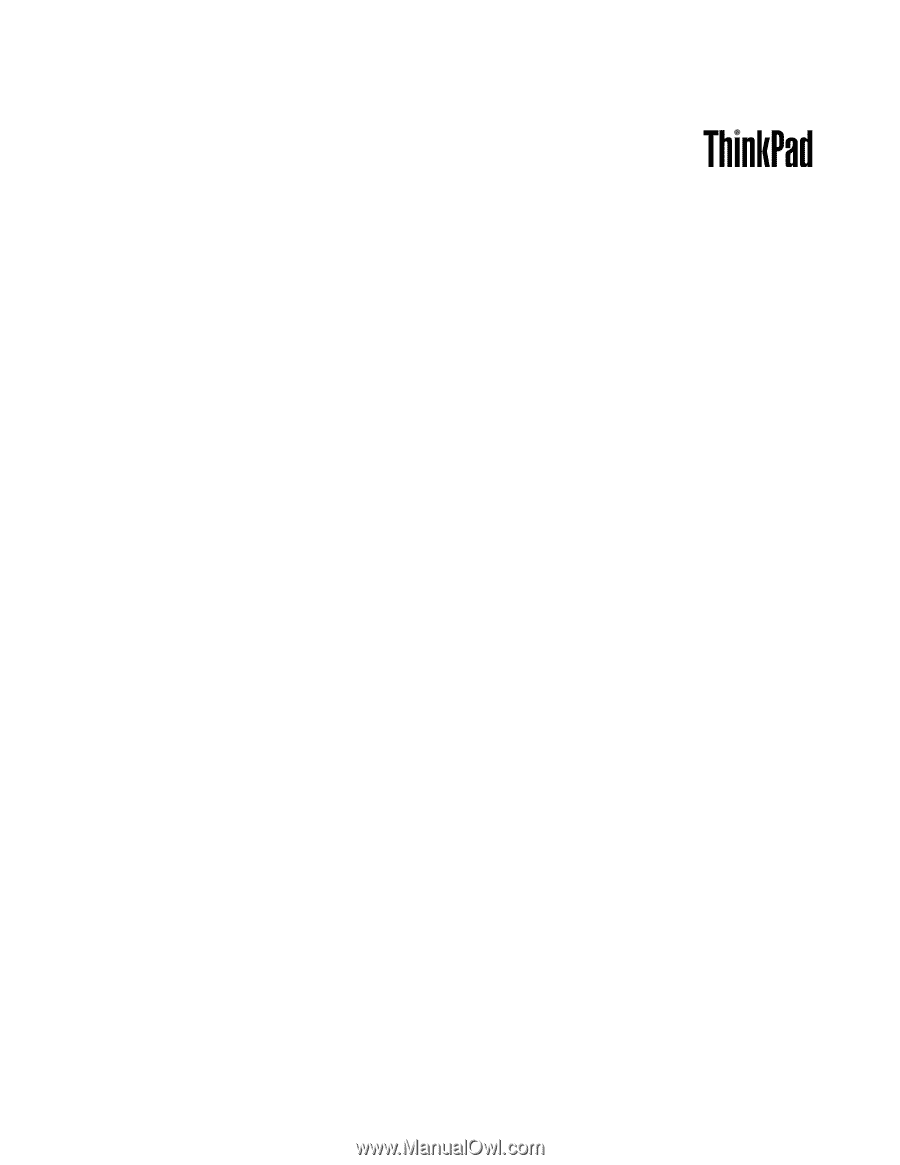
Handboek voor de gebruiker
ThinkPad Edge E330 en E335